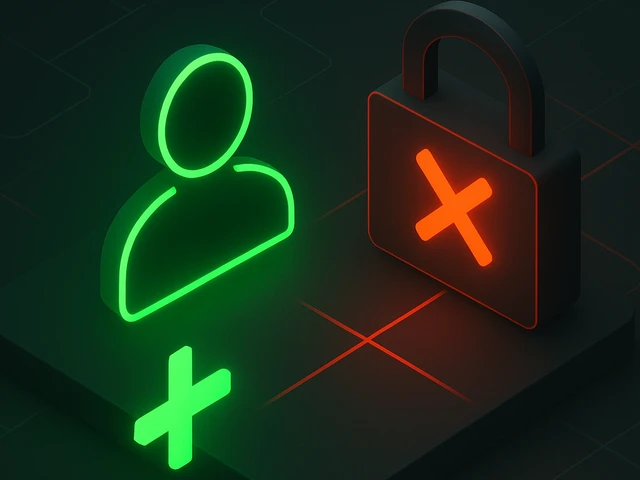
Первейшей задачей после установки любой операционной системы является добавление пользователей, которые должны будут работать в этой системе. Да и в дальнейшем,...
Блог компании 3v-Hosting
7 мин.
Docker - это платформа для разработки, доставки и запуска приложений в изолированных средах, называемых контейнерами. Контейнеры - это легкая, портативная и эффективная альтернатива традиционным виртуальным машинам, облегчающая управление зависимостями и обеспечивающая согласованность в различных средах.
Эта статья служит всеобъемлющей шпаргалкой по Docker, в которой описаны основные команды для управления контейнерами, образами, томами, сетями и многим другим. Независимо от того, являетесь ли вы новичком или опытным разработчиком, эти команды помогут вам эффективно работать с Docker.
Прежде чем использовать Docker, убедитесь, что он установлен в вашей системе. Проверить установку можно, выполнив команду:
docker --version
Чтобы проверить состояние службы Docker, выполните команду:
systemctl status docker
Если Docker не запущен, запустите его с помощью:
sudo systemctl start docker
Для пользователей, не являющихся root, команды Docker могут потребовать sudo. Чтобы избежать этого, добавьте своего пользователя в группу docker:
sudo usermod -aG docker $USER
Затем перезапустите сеанс или выйдите из системы и войдите снова.
Образы Docker - это предварительно упакованные приложения и зависимости, необходимые для создания контейнеров.
Чтобы найти определенный образ в Docker Hub:
docker search <имя образа>
Например:
docker search ubuntu
Чтобы загрузить образ из Docker Hub:
docker pull <имя образа>
Пример:
docker pull nginx
Чтобы извлечь определенную версию:
docker pull nginx:1.21
Чтобы просмотреть все доступные образы в вашей системе:
docker images
Чтобы удалить образ:
docker rmi <image-id>
Если образ используется контейнером, его необходимо остановить и удалить перед удалением образа.
Контейнеры - это запущенные экземпляры образов Docker.
Чтобы создать и запустить контейнер, выполните следующие действия:
docker run <имя образа>
Например:
docker run ubuntu
Чтобы запустить контейнер в интерактивном режиме:
docker run -it ubuntu bash
Чтобы запустить контейнер в отсоединенном режиме:
docker run -d nginx
Чтобы увидеть активные контейнеры:
docker ps
Чтобы вывести список всех контейнеров, включая остановленные:
docker ps -a
Чтобы остановить контейнер:
docker stop <container-id>
Чтобы удалить остановленный контейнер:
docker rm <container-id>
Чтобы удалить все остановленные контейнеры:
docker container prune
Чтобы перезапустить контейнер, выполните следующие действия:
docker restart <container-id>
Чтобы присоединиться к работающему контейнеру:
docker attach <container-id>
Чтобы выполнить команду внутри активного контейнера:
docker exec <container-id> <команда>
Пример:
docker exec -it <container-id> bash
Тома Docker позволяют сохранять данные между перезагрузками контейнеров.
Чтобы создать том, выполните команду
docker volume create my_volume
Вывести список доступных томов:
docker volume ls
Чтобы смонтировать том в контейнере:
docker run -d -v my_volume:/data ubuntu
Чтобы просмотреть информацию о томе:
docker volume inspect my_volume
Чтобы удалить том:
docker volume rm my_volume
Чтобы удалить все неиспользуемые тома:
docker volume prune
Сети Docker обеспечивают связь между контейнерами.
Чтобы просмотреть существующие сети:
docker network ls
Создание и удаление сетей
Чтобы создать новую сеть:
docker network create my_network
Чтобы удалить сеть:
docker network rm my_network
Чтобы подключить запущенный контейнер к сети, выполните следующие действия:
docker network connect my_network <container-id>
Чтобы отключить контейнер от сети:
docker network disconnect my_network <container-id>
Docker Compose позволяет определять многоконтейнерные приложения с помощью файла docker-compose.yml.
Чтобы запустить все службы, определенные в файле Compose:
docker-compose up -d
Чтобы остановить все сервисы:
docker-compose down
Чтобы перезапустить сервисы:
docker-compose restart
Чтобы просмотреть запущенные службы:
docker-compose ps
Чтобы проверить журналы для всех служб:
docker-compose logs
Для просмотра журналов определенного сервиса:
docker-compose logs <service-name>
Docker предоставляет несколько команд для управления системными ресурсами.
Чтобы проверить использование ресурсов всей системы:
docker system df
Для просмотра потребления ресурсов контейнеров:
docker stats
Чтобы очистить неиспользуемые образы, контейнеры и тома:
docker system prune
Чтобы удалить все неиспользуемые образы:
docker image prune -a
Эта шпаргалка по Docker - ваш практический справочник по основным командам Docker. Она охватывает образы, контейнеры, тома, сети и управление системой. Освойте эти команды, чтобы повысить свою эффективность и контроль над Docker. Развертывайте микросервисы, управляйте облачной инфраструктурой или работайте с локальными средами разработки. Включите эти команды в свой рабочий процесс, чтобы упростить развертывание приложений и обеспечить согласованность в различных средах. Для более продвинутого использования узнайте о Docker Swarm, Kubernetes и лучших практиках обеспечения безопасности контейнеров.

Off-page SEO без мифов: ссылки, упоминания бренда, репутация и поведенческие факторы. Практический чек-лист для оценки внешних сигналов и роста доверия сайта.

Практичное введение в grep для Linux: как работает команда, какие флаги действительно нужны, типичные ошибки и реальные сценарии использования grep в администри...
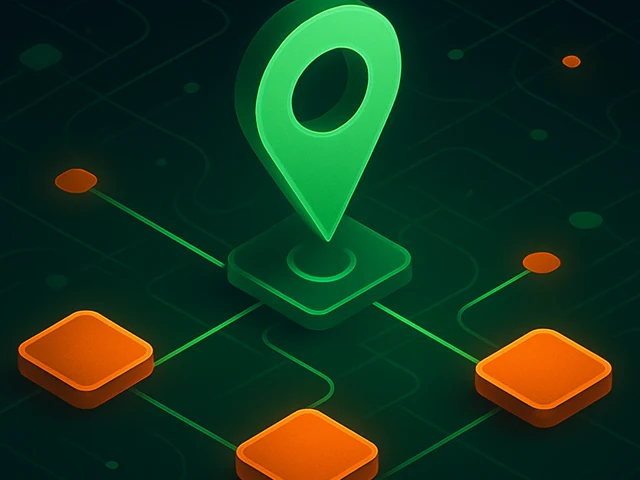
Подробно о том, как работают IP-адреса, различия IPv4 и IPv6, публичные и приватные IP, DNS, маршрутизация, безопасность и применение в серверной инфраструктуре...